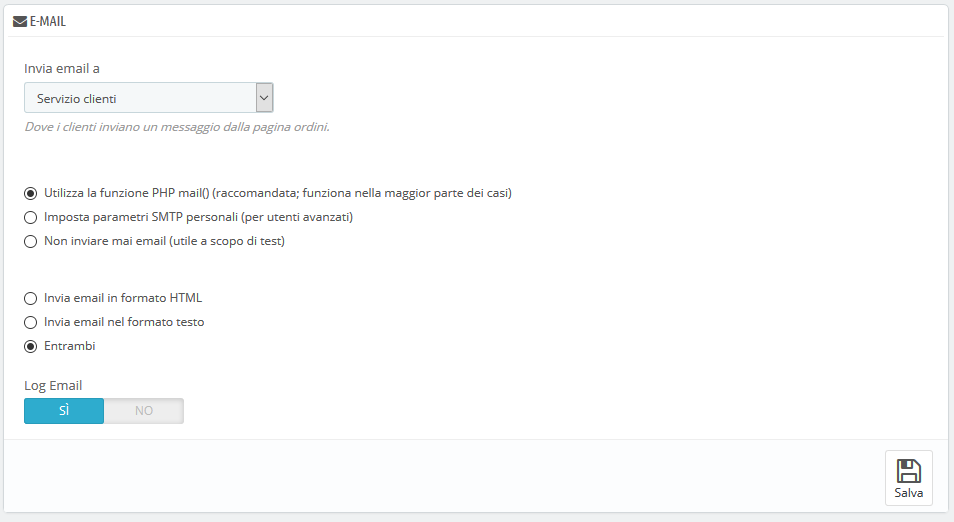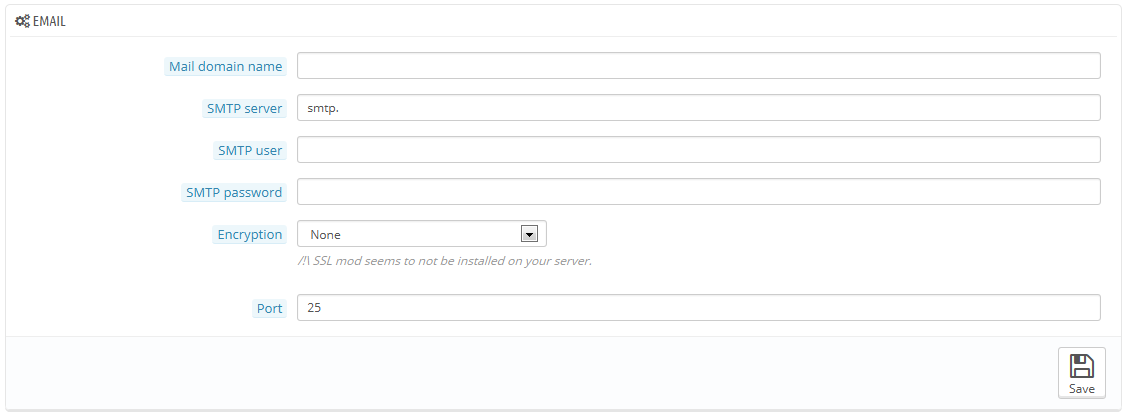Parametri Email
Il tuo negozio invia molti messaggi durante tutte le fasi della registrazione e dell'invio di un ordine. Qui puoi configurare il modo in cui inviare questi messaggi e vedere quali messaggi sono stati inviati.
La prima sezione della pagina presenta un elenco di tutte le email inviate da PrestaShop, specificando il destinatario, il modello utilizzato, la lingua del messaggio, l'oggetto della email e la data di invio.
Qui scegli come le tue email vengono inviate e ricevute.
Sono disponibili tre impostazioni:
Invia email a: è un'impostazione per il front end. Al termine del processo di pagamento, il cliente può inviare un messaggio. Puoi scegliere a chi invierà questo messaggio selezionando il destinatario dall'elenco a discesa. Per aggiungere altri indirizzi è necessario andare in Parametri negozio > Contatti.
Parametri email: qui si può scegliete tra le tre opzioni il modo in cui vengono inviate tecnicamente le email. Per ulteriori informazioni, vedi sotto.
Formato email: qui si può scegliete tra le tre opzioni di visualizzazione grafica delle email. Per ulteriori informazioni, vedi sotto.
Registra email. Disattiva questa opzione se non desideri tenere traccia delle email inviate dal tuo negozio, come mostrato nella sezione email sopra.
Configurazione Tecnica
Configura PrestaShop per inviare email ai tuoi clienti. Ti consigliamo vivamente di consultare il tuo hosting web per conoscere le impostazioni da utilizzare per questa funzionalità. Le opzioni sono:
Non inviare mai email. Utilizza questa impostazione esclusivamente durante la fase di prova. Una volta che il tuo negozio è pubblico, non dovresti mai usare questa impostazione.
Utilizza la funzione PHP mail. Questa opzione è consigliata per impostazione predefinita. Se non funziona utilizza l'opzione SMPT qui sotto.
Imposta parametri SMTP personali. In questo caso viene visualizzata una nuova sezione con più campi. Le informazioni per questi campi dovrebbero essere fornite dal tuo hosting web: nome del dominio di posta elettronica, server SMTP, utente SMTP, ecc. Assicurati di trascrivere esattamente ciò che il tuo hosting web ti fornisce.
Le informazioni per configurare l’SMTP ti possono essere fornite tramite:
L’amministratore del tuo sistema,
Il tuo hosting,
Il tuo ISP,
Il tuo provider e-mail.
Your web host can tell you whether or not your username is mandatory, as well as the password information, and the encryption to use.
For example, in the case of Gmail (the email service offered by Google), you might have to enter information such as the following one:
- SMTP server: smtp.gmail.com
- User: [email protected] (example)
- Password: RT22UE87 (example)
- Encryption: SSL
- Port: 465
Visual configuration
There are two formats available for e-mails: HTML is great to look at, but might not work everywhere; text is dull to look at, but works everywhere.
You can choose to use only one of the two, or both. Both is the recommended way.
Test your email configuration
Once you have configured your emails using one of the two available methods, enter your own e-mail address in this section, then click the "Send a test email" button.
Now check the inbox of the address provided to verify that you indeed have received the test email, in the correct format. If you have not received it, update your configuration with the correct information.